


今天给大家分享一下村站插入背景音乐方法
要求:首先需要下载保存单个音频文件,文件大小不要超过2M,格式最好是.mp3!
第一种方式:
第一步:打开村站的编辑器,点击“附件”上传你的音频文件,如图所示;

第二步:点击上传音频文件后,如下图;

第三步:点击“添加”发布成功后进入文章的详细内容页,如图所示;

第四步:点击文章内容页音频文件,跳转至音频文件播放页面,复制地址栏音频播放链接地址并保存,如图所示;

第五步:文章管理>对已上传单个音频文章进行重新编辑,如图所示;

第六步:进入编辑器,点击“HTML”按钮,将固定代码粘贴至图示箭头处,也可在箭头处按几下回车键后粘贴代码,如图所示;


注意:输入这串代码:
<iframe height="0" src="http://static.nync.com/a/2017/08/23/9e485eb8.mp3 " frameborder="0" width="0"></iframe>
提示:http://static.nync.com/a/2017/08/23/9e485eb8.mp3 这段链接地址就是要替换成为原上传单个音频成功播放页面的链接地址!
红色字体链接为示例,必须要替换为刚插入音频文件后成功播放并复制保存的链接;如下图示;

第七步:输入固定代码后,src路径需要替换掉,替换为上传音频文件并且成功播放的那个链接地址,如图所示;

第八步:操作完成后,再点击“HTML”按钮查看是否正确,操作成功后点击保存,进入文章详细页面查看是否成功播放!
 经查看,音频文件正确,直接“添加”发布即可。
经查看,音频文件正确,直接“添加”发布即可。
第二种方式:
注意:与第一种方法前六步操作步骤一致,在此省略。
第一步:接第六步,在箭头后输入这串代码
<audio controls="controls" autoplay="autoplay">
<source src=" http://static.nync.com/a/2017/08/26/b33fdf1e.mp3 " type="audio/mp3"/>
<source src="mp3地址" type="audio/ogg"/><embed height="100" width="100" src="mp3地址" loop="true"/></audio>(如图所示)
 第二步:输入这串代码后,src路径需要替换掉,替换为上传音频文件并且成功播放的那个链接地址,如图所示;
第二步:输入这串代码后,src路径需要替换掉,替换为上传音频文件并且成功播放的那个链接地址,如图所示;
提示:为了整个页面的美观度,可以把下面标注代码删除,也可以选择不删除。
 第三步:操作完成后,再点击“HTML”按钮查看是否正确,操作成功后点击保存,如下图;
第三步:操作完成后,再点击“HTML”按钮查看是否正确,操作成功后点击保存,如下图;

第四步:发布成功后,进入文章详情页面,如下图所示,可正常播放!
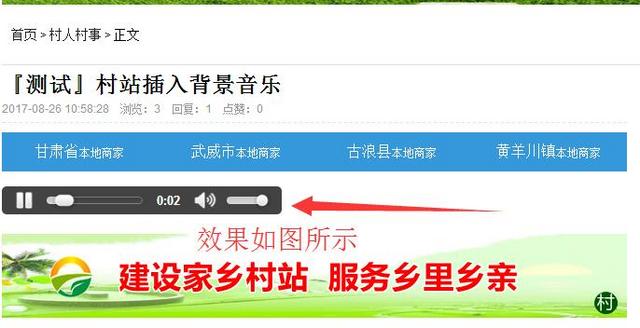
注意:这是村站插上背景音乐的方法,可能还有更简单的操作方法,需要各位家人共同挖掘,共同交流,分享讨论。
『分享』村站插入背景音乐的方法Word电子版下载,如有需要请下载:
